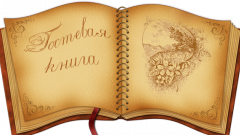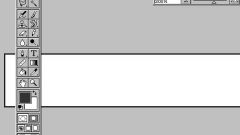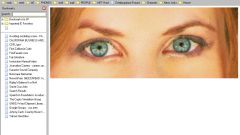Инструкция
1
Запустите приложение GIMP. Откройте меню «File», выберите «New» для создания вашего проекта. В окне «New Image» установите ширину изображения в 350 пикселей и высоту в 19 пикселей. Нажмите «Advanced Options» и настройте в меню «Fill With» параметр прозрачности «Transparency». Нажмите кнопку « Zoom» в левом нижнем углу и выберите масштаб 400%, чтобы вам было легче работать с изображением.
2
Нажмите в меню «Файл» «Open as Layers». Выберите изображение, которое вы хотели бы использовать в качестве фона в окне навигации и нажмите «OK». Кликните «Move Tool» на панели инструментов и перетащите изображение вверх или вниз, чтобы выбрать его часть, которую вы хотите использовать в качестве юзербара. Основная композиция юзербара должна находиться в правой части, а на левой оставьте место для размещения текста.
3
Выберите инструмент «Scale». Перетащите верхнюю или нижнюю часть изображения к центру, чтобы скорректировать положение изображения. Не сжимайте изображение слишком сильно, иначе оно получится искаженным. Достаточно переместить картинку к центру на 10-20%.
4
Нажмите кнопку «Text Tool». Выберите стиль и цвет шрифта, который будет хорошо контрастировать с фоновым изображением. Например, набор шрифтов «Sans» с кеглем 18 хорошо вписывается в размер юзербара. Нажмите на изображение и перетащите текстовое поле в правую часть.
5
Кликните «File» и «Save as». Нажмите кнопку «GIMP XCF» в меню выбора типа файла, чтобы сохранить изображение в формате GIMP для возможности внести в него изменения позже, если это необходимо. Затем вновь нажмите «Save as» и выберите один из популярных форматов изображений, например, JPG или PNG. Теперь вы можете переходить в меню настроек вашего профиля на форуме и в параметрах вашей подписи выбрать в качестве изображения созданный юзербар.
Источники:
- Анимированный юзербар